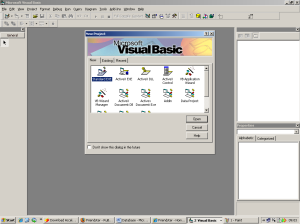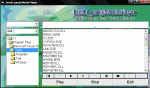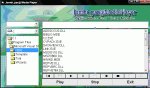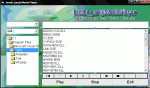Tutorial Digital Image Processing Using Visual Basic 6.0 . Image Prosessing (Pengolahan Citra) semakin mengalami perkembangan yang pesat dikarekan telah banyaknya penelitian yang dilakukan untuk terus menyempurnakan kemampuan Computer Vision. Berbagai Aplikasi yang menggunakan pengolahan citra telah banyak dibuat seperti identifikasi sidik jari,kornea dan wajah serta penggunaan sensor visual pada robot dan sebagainya. Mau tahu apa itu Pengolahan Citra dan Bagaimana membuat Aplikasi pengolahan Citra Digital Sendiri?
Dalam Pengolahan CItra Digital, mengubah bentuk citra dari suatu gambar ke bentuk citra lainnya merupakan bagian yang terpenting. Hal ini dimaksudkan agar file gambar yang diolah memiliki ukuran file yang kecil sehingga mudah untuk diproses selain itu juga agar algoritma untuk mengidentifikasi pada gambar dapat dilakukan.
Salah satu caranya adalah dengan mengkonversi format RGB ke Format Greysacle. Pada Pengolahan citra Digital Kali ini, Andiero akan mencoba memberikan Tutorial Pengolahan Citra Digital untuk membuat sebuah program menggunakan visual basic 6.0 untuk mengkonversi citra RGB ke citra GreyScale.
Adapun langkah-langkahnya sebagai berikut:
- Buka program visual basic 6.0 yang telah terinstal di komputer anda.
- Buat sebuah project baru,pilih Standart EXE.
- Tambahkan beberapa control seperti picture box, command button.
- Ubah Properties masing masing sesuai keinginan anda. Sebagai catatan ubah properties dari kedua Control Picture Box untuk Scale Mode menjadi 3-Pixel.
- Tambahkan sebuah gambar yang sesuai ukurannya dengan picture box yang pertama.
- Susun seperti gambar.1
Gambar.1 Desain Program Pengolahan Citra
- Kemudian buka jendela code dan ketikan script berikut ini
Const IntPixelX = 300
Const IntPixelY = 300
Dim Pixels(1 To IntPixelX, 1 To IntPixelY) As Long
Dim x, y As Integer
Dim Merah, Hijau, Biru, Abu2 As Integer
- Selanjutnya Klik dua kali command button dan ketikan code berikut ini
For x = 1 To IntPixelX
For y = 1 To IntPixelY
Pixels(x, y) = Picture1.Point(x, y)
Next y
Next x
For x = 1 To IntPixelX
For y = 1 To IntPixelY
Merah = Pixels(x, y) And &HFF
Hijau = ((Pixels(x, y) And &HFF00) / &H100) Mod &H100
Biru = ((Pixels(x, y) And &HFF0000) / &H10000) Mod &H100
Abu2 = (Merah + Hijau + Biru) / 3
Pixels(x, y) = RGB(Abu2, Abu2, Abu2)
Next y
Next x
For x = 1 To IntPixelX
For y = 1 To IntPixelY
Picture2.PSet (x, y), Pixels(x, y)
Next y
Next x
- jalankan program pengolahan citra menggunakan visual basic 6.0 buatan anda
Gambar.2 Program Pengolahan Citra
Seperti itulah Script program yang dapat digunakan untuk membuat program pengolahan citra menggunakan visual basic 6.0. Inti dari program konversi format citra RGB menjadi format citra greyscale terletak pada script “Abu2 = (Merah + Hijau + Biru) / 3”. Saya merasa program tersebut masih banyak kekurangannya, oleh karena itu saya sangat senang jika ada diantara kalian yang dapat membagi ilmunya.
Selamat Mencoba!
File Download Source Code pengolahan Citra Digital memang Tidak saya sertakan diblog saya dengan tujuan untuk membuat pengunjung blog ini mencoba sendiri dirumah sehingga Ilmu yang didapat akan lebih melekat dan bermamfaat. Harap Di Maklumi!
Jika ada pertanyaan Silakan berkomentar. Saya akan menjawab semampu Saya ( Tapi harap Maklum, saya jarang terkoneksi ke Internet)
Kunjungi Blog-blog saya untuk belajar lebih banyak tentang Visual Basic:
Source : http://bocah-cakil.blogspot.com/